win7安装系统错误怎么解决 win7系统安装软件错误解决方法
最近有些win7系统用户在使用的过程当中,安装软件时会出现提示错误1719,其实这是因为windows installer导致的,那么win7安装系统错误怎么解决呢?今天为大家分享win7系统安装软件错误解决方法。
win7系统安装软件错误的操作教程
1.首先,因为问题出在Windows Installer上,所以首先开启这个Windows Installer服务,同时按下Win+r打开运行窗口,然后在窗口中输入Services.msc并单击回车,这样就可以打开本地服务窗口了。
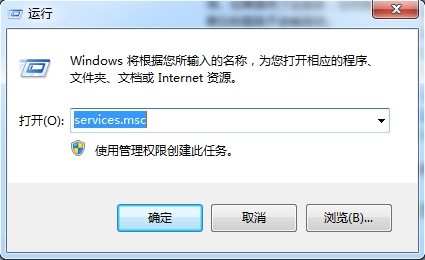
2.在本地服务窗口界面中,我们可以找到Windows Installer服务,双击打开,然后将启动类型设置为自动,然后点击下面的启动按钮。

3.打开磁盘盘符,然后在上方的地址栏中输入C:\Windows\System32并单击回车,在打开的文件夹中找到cmd.exe文件,然后右键点击该文件,选择以管理员身份运行。
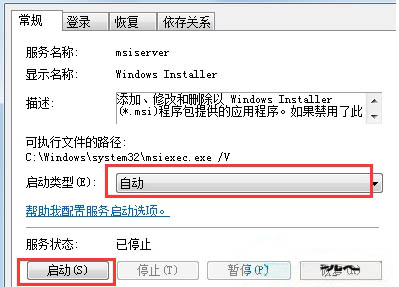
4.在命令提示符窗口中输入regsvr32 msi.dll并单击回车,之后系统会显示DllRegisterServer在msi.dll已成功。
5.完成之后,我们就可以重新安装软件了,应该就不会再出现错误的问题了。
关于win7系统安装软件错误的解决方法就为用户们详细介绍到这边了,如果用户们碰到了同样的错误提示,可以参考上述方法步骤进行解决哦,希望本篇教程对大家有所帮助。
相关阅读
win7系统排行
热门教程
软件合集